Не можете да използвате уеб камерата си с повече от еднаприложение в даден момент и няма такава опция в Windows, която да го направи възможно. Ако искате да си сътрудничите между множество хора, които са в няколко IM, тогава ще трябва да разделите уеб камерата си. SplitCam е безплатен виртуален инструмент за клониране на видео, който свързва множество приложения към един източник на видео заснемане. Максимум можете да свържете 64 клиента към един източник на видео. С други думи, той разделя видео потока, идващ от видео източника и го тунели към множество други клиентски приложения като ICQ, Yahoo Messenger, MSN Messenger, Skype Video, Camfrog, AOL AIM, Pal Talk и т.н.
Просто инсталирайте и стартирайте този инструмент, щракнете върху Видео и изберете вашата уеб камера от списъка с налични устройства, както е показано на екрана по-долу.

Вече ще видите как вашата уеб камера работи, можете да направите и снимката, ако искате.
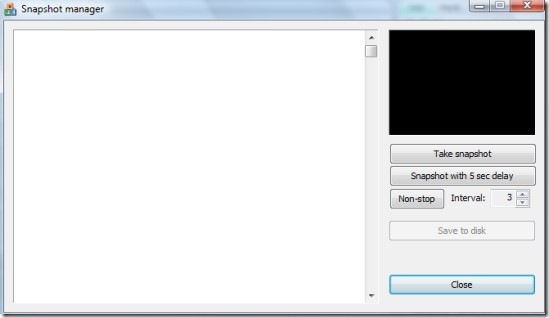
За да разделите вашата уеб камера и да я използвате на няколкоприложения или клиенти на Instant Messenger едновременно, просто ги свържете към устройство за разделяне на виртуални снимки Split Cam и сте готови. По този начин ще изглежда, че в компютъра ви са включени 64 независими видео източника.
Функциите включват:
- Изберете почти всеки източник на видео като основно устройство за заснемане на видео.
- Цифрово увеличение.
- Цифров тиган 180 °.
- Изберете желана честота на кадрите от 5 до 30 fps. Обикновено използвате 15 fps за видеоконференции.
- Настройте базовите опции за видео директно от главния прозорец SplitCam.
- Създайте предоставени опции за фина настройка на физическия видео източник.
- Използвайте всякакви резолюции в клиентски приложения: 160 × 120, 320 × 240, 640 × 480 и т.н.
- Всяко приложение може да има собствена видео резолюция.
- Можете да деактивирате неизползваните видео резолюции, за да намалите натоварването на процесора.
- Автоматичното актуализиране ще гарантира, че винаги имате най-новата версия на софтуера.
- Заснемане на фото изображения и предоставянето им като видео източник на клиентски приложения.
- Основно редактиране на снимки на снимки, преди да ги изпратите до клиентски приложения.
Наслади се!













Коментари